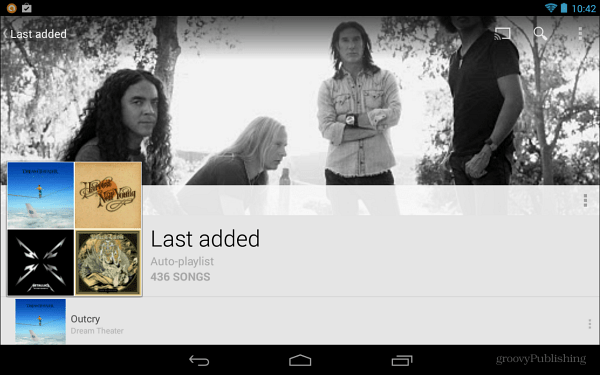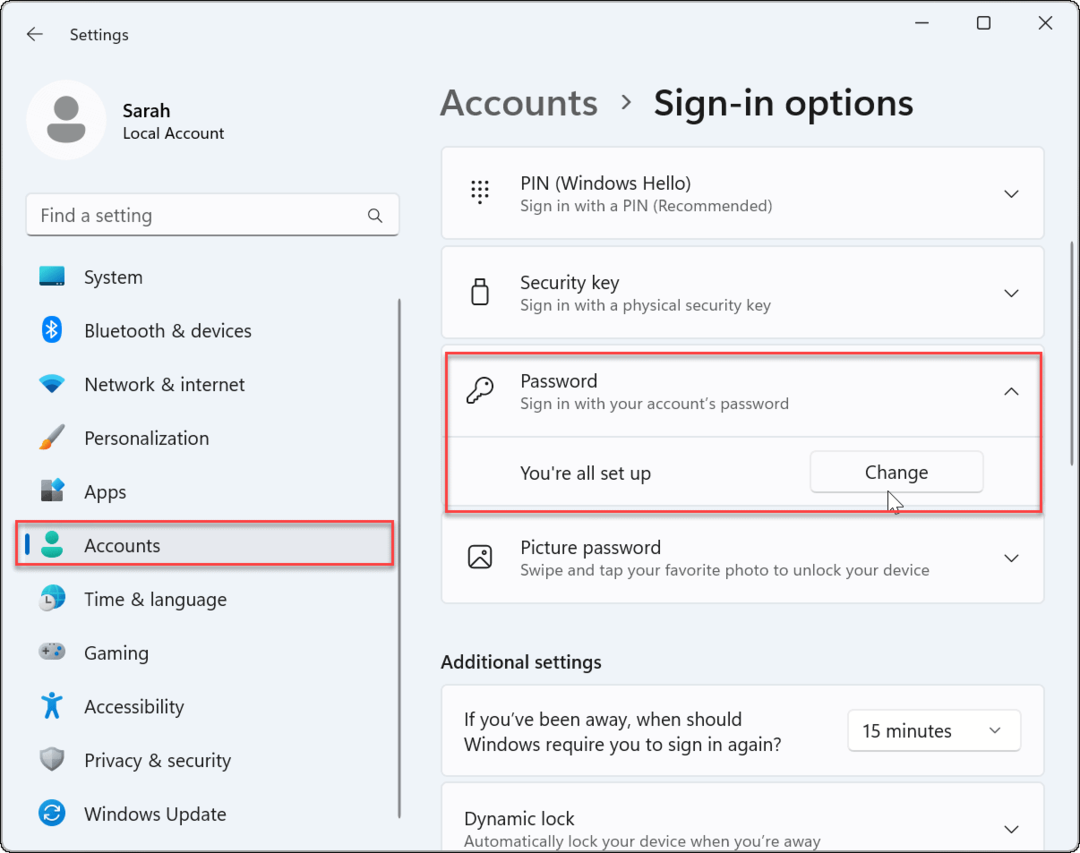Πώς να μεταφέρετε το iTunes Playlists στη Μουσική Google
Google Google μουσική ΜΟΥΣΙΚΗ / / March 17, 2020
Τελευταία ενημέρωση στις

Δεν μπορείτε να εγκαταστήσετε το iTunes στο Chromebook, αλλά μπορείτε να έχετε πρόσβαση στα τραγούδια σας μεταφέροντας τα τραγούδια του iTunes στη Μουσική Google. Δείτε πώς μπορείτε να ανεβάσετε τη μουσική σας.
Αν έχετε ένα Google Chromebook, ίσως να αναρωτιέστε πώς να αποκτήσετε πρόσβαση στις λίστες αναπαραγωγής iTunes. Δεν μπορείτε να εγκαταστήσετε το iTunes στο Chromebook, αλλά μπορείτε να έχετε πρόσβαση στα τραγούδια σας μεταφέροντας τα τραγούδια του iTunes στη Μουσική Google. Ακόμη και αν δεν χρησιμοποιείτε Chromebook, αυτά τα βήματα επιτρέπουν τη μεταφόρτωση των λιστών αναπαραγωγής iTunes στη Μουσική Google.
Μεταφορτώστε τραγούδια του iTunes στη Μουσική Google
Πρώτα θα πρέπει να κατεβάσετε και να εγκαταστήσετε το Google Music Manager.
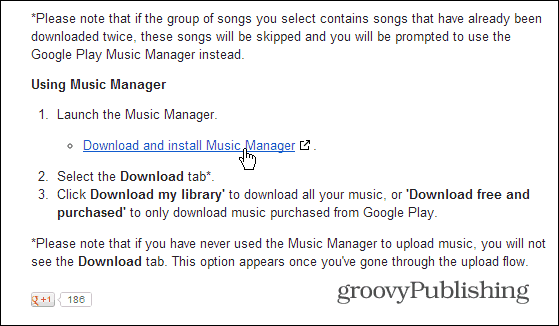
Αφού εγκατασταθεί, περάστε στη διαδικασία εγκατάστασης. Θα χρειαστεί να συνδεθείτε στο λογαριασμό σας Google και αν έχετε Η επαλήθευση βήματος είναι ενεργοποιημένη - το οποίο συνιστώ ανεπιφύλακτα - να εισαγάγετε τον δεύτερο κωδικό επαλήθευσης.
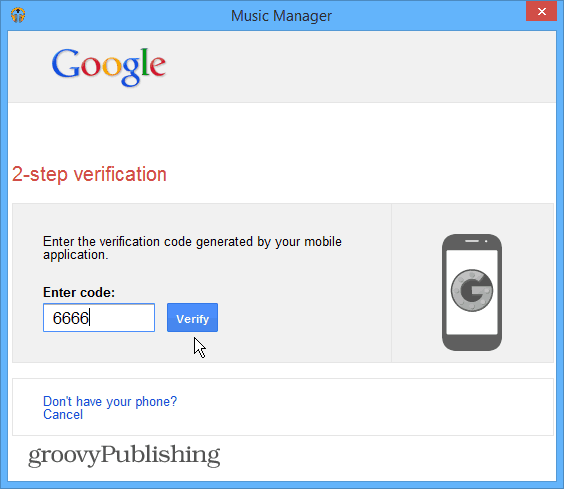
Στη συνέχεια, από τον οδηγό διαχείρισης μουσικής επιλέξτε τα αρχεία μουσικής του iTunes.
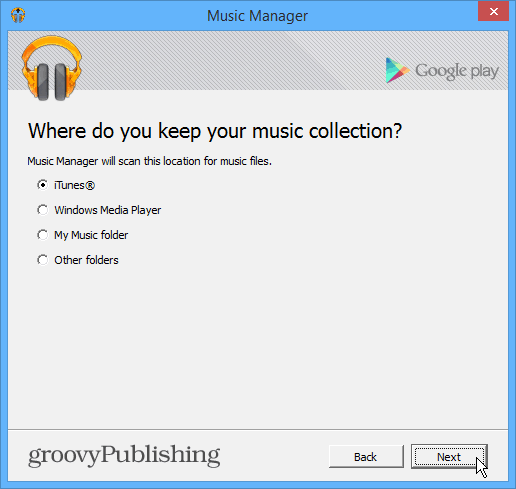
Αφού σαρωθεί, μπορείτε να μεταφορτώσετε όλα τα τραγούδια και τις λίστες αναπαραγωγής σας, συμπεριλαμβανομένων των podcast ή να επιλέξετε τραγούδια από συγκεκριμένες λίστες αναπαραγωγής.
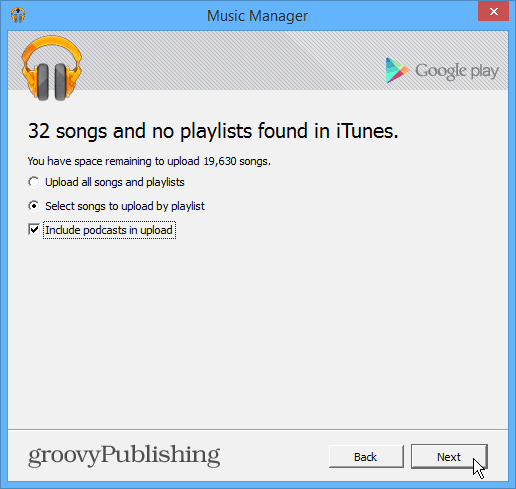
Ακολουθεί ένα παράδειγμα επιλογής μόνο των playlist που θέλετε να μεταφορτώσετε.
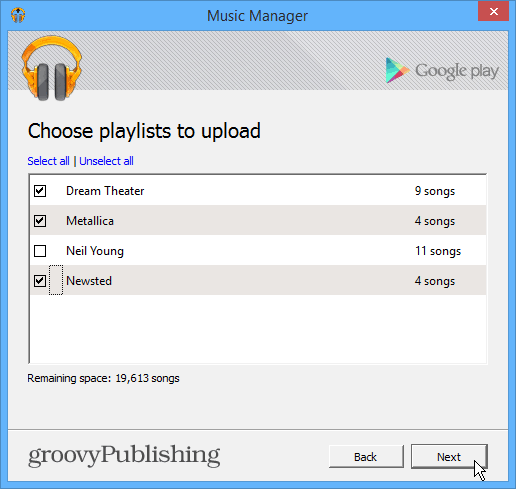
Στη συνέχεια, περιμένετε μέχρι να προστεθούν τα τραγούδια σας. Μπορείτε να παρακολουθήσετε την πρόοδο από το Εφαρμογή διαχείρισης μουσικής.
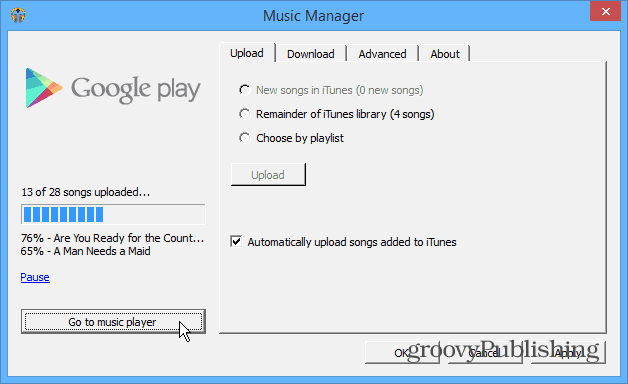
Εναλλακτικά, αν ανοίξετε το Google Music Player, θα δείτε τα τραγούδια που μεταφορτώνονται στη συλλογή σας.
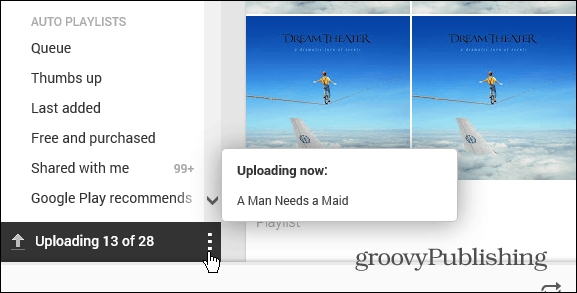
Αυτό είναι! Τώρα μπορείτε να ακούσετε τις λίστες αναπαραγωγής iTunes στο Chromebook σας μέσω της Μουσικής Google. Στην πραγματικότητα, θα μπορείτε να έχετε πρόσβαση σε αυτά από οπουδήποτε και αν έχετε σύνδεση στο Διαδίκτυο ή δεδομένα.